/https://www.webnews.it/app/uploads/sites/2/2010/11/p12885-620x350-1.jpg)
TotalFinder è un software per Mac che aggiunge i tab a Finder e ne “potenzia” le capacità di navigazione tra i file. I tab sono i pannelli che già utilizziamo sui più comuni browser come Safari e Firefox, pensati per gestire più pagine web in un’unica finestra. TotalFinder utilizza il codice del browser Google Chrome per i propri tab, riprendendone il look.
Una volta terminato il breve processo di installazione di TotalFinder, troveremo automaticamente i tab nel Finder, senza dover riavviare il Mac. Da subito potremmo navigare all’interno del Finder aprendo, spostando, riordinando, chiudendo i vari pannelli. È possibile anche trascinarli al di fuori della finestra corrente, per aprirne una nuova in cui trascinare nuovi tab. Possiamo trascinare i file o intere cartelle all’interno di un pannello e riordinarli a nostro piacimento.
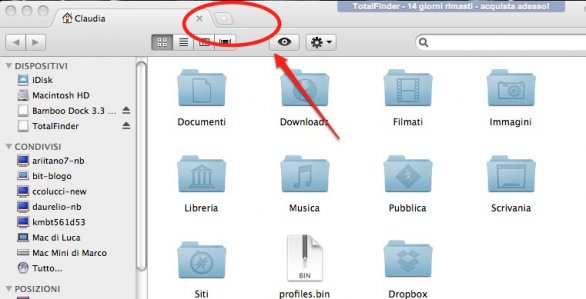
Come potete vedere, per aggiungere un tab è sufficiente cliccare sul +, oppure, tenendo il Finder aperto, è possibile fare doppio click su una cartella e questa verrà aperta in un pannello di TotalFinder automaticamente.
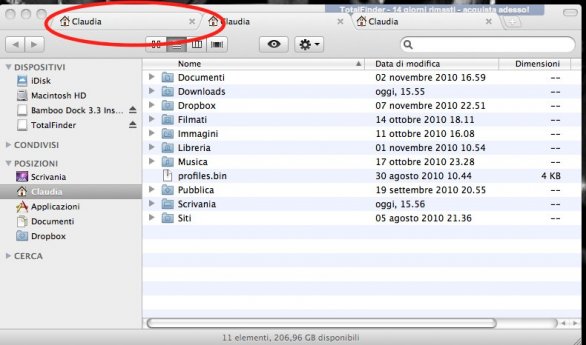
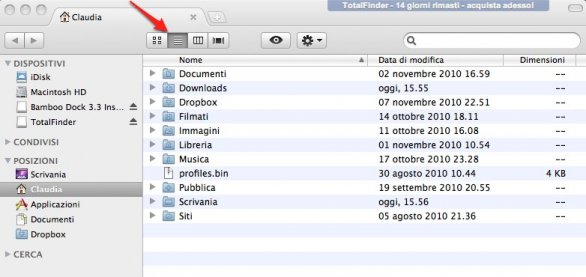
È possibile visualizzare il contenuto dei tab come normalmente faremmo nel Finder: sotto forma di elenco, di anteprima e via dicendo. Utilizzando la visualizzazione ad elenco dei file, possiamo sfruttare un’opzione presente nelle preferenze di TotalFinder che ordina prima tutte le cartelle e successivamente i file singoli. Possiamo aprire le preferenze dell’applicazione o tramite Finder > Preferenze > Icona TotalFinder o tramite l’icona del software posta nella barra menù di OS X:
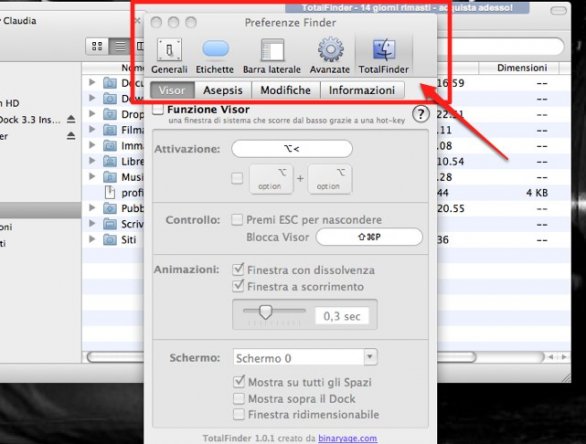
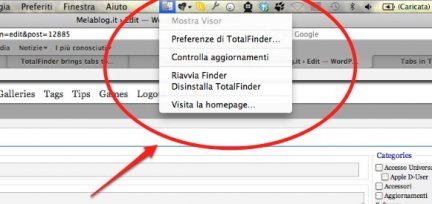
In ogni caso, tramite TotalFinder possiamo gestire i tab a nostro piacimento: aprirli, chiuderli, spostarli nella stessa finestra o aprirli in una nuova finestra trascinandoli fuori:
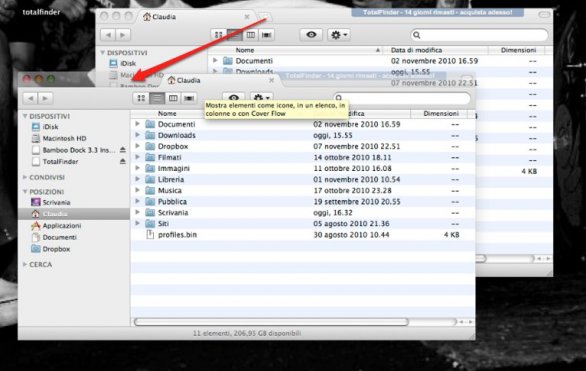
Possiamo anche trascinare cartelle o file all’interno dei tab per inserirli in lista ed ordinarli. È utile anche la “Vista a doppio pannello”, una modalità di visualizzazione attivabile con la combinazione ⌘U e che mostra affiancati due pannelli, in modo da poter trasferire i file da uno all’altro in modo comodo ed immediato.
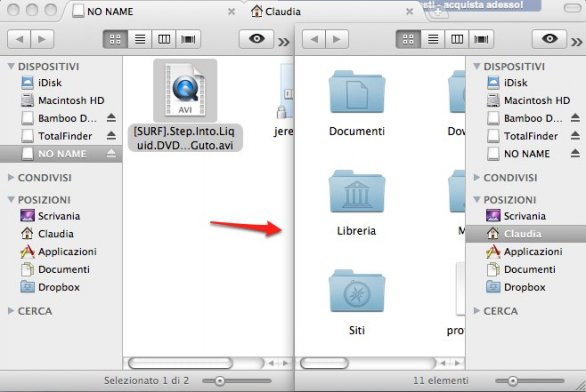
Navigando nel pannello delle preferenze troveremo anche la funzione Visor, che mostra TotalFinder in una finestra ampia posta sempre a fondo dello schermo, in modo da avere i file sempre sotto mano qualsiasi altra cosa si stia facendo sul Mac. È possibile nascondere il pannello all’occorrenza ed esistono delle combinazioni di tasti per farlo apparire/scomparire velocemente.
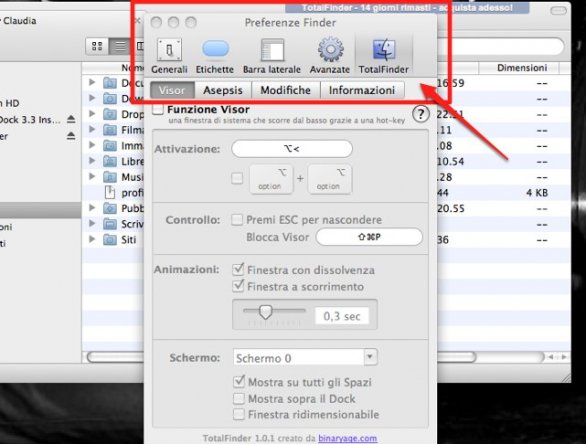
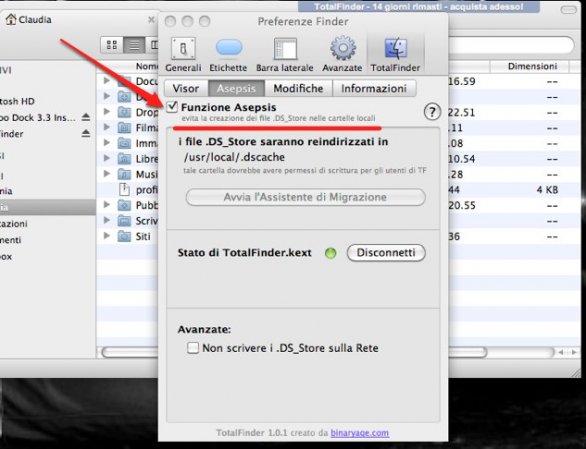
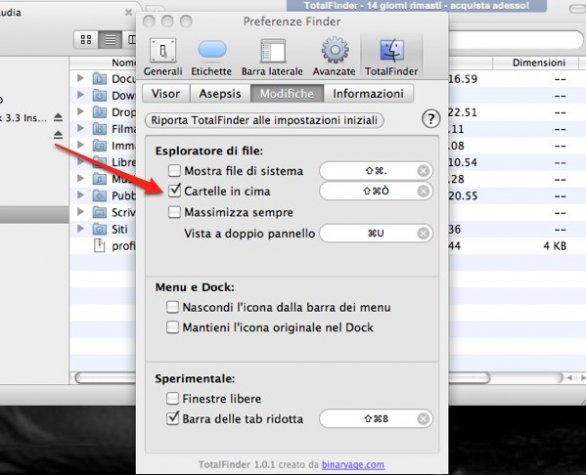
La funzione Asepsis, invece, è dedicata agli utenti “avanzati”. Quando cerchiamo in una cartella utilizzando il Finder possiamo modificare il modo in cui viene mostrata (la dimensione delle cartelle, l’ordine delle opzioni o etichette colorate). Questi settaggi vengono applicati ogni volta che torniamo nella cartella, perchè Finder li ricorda in un file nascosto chiamato .DS_Store, salvato nella cartella stessa. Questi file vengono creati ogni volta che si apre una cartella, anche senza modificarvi nulla, riempiendo il disco. Nel caso abbiate abilitato il Finder a mostrarvi questi file, ne vedrete a tonnellate.
Asepsis reindirizza la creazione di questi file in una cartella dedicata.
TotalFinder è una applicazione shareware per Mac, costa 11.27€ ed offre 14 giorni di prova gratuita di tutte le sue funzionalità. È compatibile con Snow Leopard, molto snella e veloce. Per ulteriori dettagli:
/https://www.webnews.it/app/uploads/sites/2/2025/07/wp_drafter_181192.jpg)
/https://www.webnews.it/app/uploads/sites/2/2025/06/wp_drafter_180993.jpg)
/https://www.webnews.it/app/uploads/sites/2/2025/06/wp_drafter_180976.jpg)
/https://www.webnews.it/app/uploads/sites/2/2025/06/wp_drafter_180977.jpg)